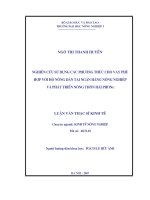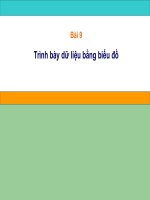Bài giảng Xử lý kỹ xảo với After Effect: Bài 8
Bạn đang xem bản rút gọn của tài liệu. Xem và tải ngay bản đầy đủ của tài liệu tại đây (1.43 MB, 53 trang )
Bài 8:
S d ng các bi u th c, o n mã trong After Effect
và xu t b n d án
MUL316_X lý k x o v i After Effect
M c tiêu
• Ngoài các k thu t truy n th ng, hai tính n ng b sung mà b n có
th dùng
t o ho c c i ti n ho t hình là bi u th c (expression)
và mã k ch b n (script). Vi c s d ng nh ng o n mã giúp b n
th c hi n ho t hình m t cách m t mà và không m t quá nhi u
th i gian
t o các keyframe.
N i dung
N I DUNG
Các bi u th c
n gi n
c i ti n ho t hình.
Áp d ng các mã k ch b n (script)
c i ti n lu ng công vi c.
Cách tìm thêm bi u th c và mã k ch b n
s d ng.
Thêm compositions cho Render Queue.
i u ch nh các thi t l p trong Render Settings và Output
Module Settings.
T o các m u Render
n i r ng (ease) các tác v l p.
T
ng t o ho t hình b ng bi u th c
Bi u th c là ngôn ng k ch b n
c d ng s n trong After
Effects, và b n có th s d ng chúng
t
ng hóa m t s tác
v ho t hình mà n u không dùng bi u th c, ó s là công vi c
nhàm chán ho c ph i t n nhi u th i gian thì m i hoàn thành.
B n có th thêm bi u th c vào b t c layer hay thu c tính hi u
ng nào, và (tùy thu c vào lo i bi u th c b n dùng) chúng s b
sung ho c thay th các keyframe mà b n ã thi t l p.
T
ng t o ho t hình b ng bi u th c
Tìm bi u th c
B n có th tìm thêm m t s bi u th c t i nhi u trang trên Website
s
d ng trong After Effects. M t cách t t
b t u là tìm ki m trên Google
theo các t “After Effects” và “Expressions”. Sau ây là m t danh sách ng n,
kèm theo ghi chú v m t s tài nguyên mà có th b n s mu n xem qua:
T
ng t o ho t hình b ng bi u th c
S d ng bi u th c loopOut()
1. M i file Using Common Expressions.aep trong th m c
ae11lessons, nh n úp chu t vào composition flourishes-Spikes
trong b ng Project
hi n th và kích ho t b ng này.
2. Nh n chu t vào layer có tên Single Spike
ánh d u layer này,
sau ó b m phím R trên bàn phím
hi n th thu c tính Rotation.
3. B m gi phím Alt trên bàn phím, sau ó nh n vào Time-Vary
Stopwatch i v i thu c tính Rotation
thêm m t bi u th c
Rotation vào Timeline.
T
ng t o ho t hình b ng bi u th c
S d ng bi u th c loopOut()
1.
Thay th v n b n gi ch trong tr
loopOut();
ng bi u th c b ng v n b n sau:
2.
Nh n chu t vào tr ng bi u th c
cho phép ch nh s a tr ng
này, ti p n thay i dòng mã b n ã thêm vào tr c ó thành
dòng mã sau: loopOut(type=”pingpong”);
3.
Nh n úp chu t vào composition Dark City trong b ng Project
tr v composition chính, sau ó xem tr c composition theo ch
RAM Preview
th y
c hi u ng. L u file v i tên Using
Common Expressions-working.aep
T
ng t o ho t hình b ng bi u th c
S d ng bi u th c random()
1.
2.
V i d án Using Common Expressions-working.aep ang m , nh n
úp chu t vào composition Star Outlines trong b ng Project
hi n
th và kích ho t composition này.
Nh n chu t vào layer trên cùng ng n x p layer (Layer 4)
ch n
layer này, sau ó b m phím T trên bàn phím
hi n th thu c tính
Opacity.
T
ng t o ho t hình b ng bi u th c
S d ng bi u th c random()
3.
Nh n chu t vào thu c tính Opacity
ch n thu c tính này, sau ó
ch n Animation > Add Expression. Trong tr ng bi u th c hi n ra,
thay th ph n v n b n gi ch b ng o n mã sau: random(0,100);
4.
Nh n chu t vào thu c tính Opacity l n n a
xác nh n thu c tính
này ã
c ch n, sau ó ch n Edit > Copy Expression Only.
5.
Nh n chu t vào layer th hai, b m gi phím Shift trên bàn phím,
nh n chu t vào layer cu i cùng
ch n t t c các layer, sau ó ch n
Edit > Paste.
T
ng t o ho t hình b ng bi u th c
S d ng bi u th c random()
Thao tác này s sao chép hi u qu o n mã vào t ng layer
c ch n, c p
cho m i layer m t o n ho t hình ng u nhiên v
m . Nh n nhanh hai l n
liên t c phím E trên bàn phím
xem các bi u th c ã
c thêm vào t t c
các layer.
Ch n File > Save
l u nh ng thay i trên vào d án After Effects c a b n.
T
ng t o ho t hình b ng bi u th c
S d ng thu c tính time v i bi u th c
1.
2.
V i d án Using Common Expressions-working.aep ang m , nh n
úp chu t vào composition Dark City.
Trong b ng Timeline, ch n layer clouds ( ám mây)
ch n layer này,
sau ó nh n chu t vào nút chuy n solo bên trái tên layer
n
m i layer khác. Layer clouds là m t layer hình d ng ã
c áp d ng
hi u ng Fractal Noise (Nhi u phân d ng). Chính hi u ng này mang
l i hình th c k t c u d ng ám mây cho layer.
T
ng t o ho t hình b ng bi u th c
S d ng thu c tính time v i bi u th c
3.
4.
5.
Nh n úp chu t vào hi u ng Fractal Noise bên d i tên layer
hi n b ng Effect Controls. Sau ó, nh n chu t ph i vào thu c tính
Evolution và ch n Reveal in Timeline t menu hi n ra.
Gi Alt sau ó nh n vào bi u t ng Time-vary stopwatch i v i
thu c tính Evolution.
Nh n chu t vào nút menu ngôn ng bi u th c ( ) trong giao di n
bi u th c, sau ó ch n Global > time t menu hi n ra.
T
ng t o ho t hình b ng bi u th c
S d ng thu c tính time v i bi u th c
6.
7.
8.
Nh n chu t vào tr ng bi u th c sau thu c tính time và thêm o n
mã sau: *200;
Bi u th c hoàn ch nh trông s nh th này:
time*200;
T t nút chuy n solo c a layer clouds, sau ó xem tr c theo RAM
o n ho t hình.
L u file
T
ng t o ho t hình b ng bi u th c
S d ng bi u th c wiggle()
1.
2.
V i d án Using Common Expressions-working.aep ang m , hãy
b t nút chuy n solo i v i các layer t o hình d ng tên là orange
(cam), green (xanh l c) và red ( ).
V i layer orange
c ch n, hãy nh n nhanh phím U hai l n liên ti p
trên bàn phím.
T
ng t o ho t hình b ng bi u th c
S d ng bi u th c wiggle()
3.
4.
Gi phím Alt trên bàn phím và nh n chu t vào Time-vary stopwatch
bên trái thu c tính Start Point c a Gradient Fill 1
thêm m t bi u
th c vào thu c tính này.
Thay th v n b n gi ch b ng o n mã sau: wiggle(10,50);
Hàm wiggle trên có hai tham s (parameter): Tham s
u ch nh
t n su t, s l n l c l (wiggle) trên m i giây. Tham s th hai thi t
l p biên , l ng bi n i l n nh t áp d ng vào thu c tính mà hàm
wiggle tác ng n. Biên
s s d ng n v o l ng c a thu c
tính
c b n áp d ng vào.
T
ng t o ho t hình b ng bi u th c
S d ng bi u th c wiggle()
5.
6.
V i layer orange v n ang
c ch n, b m Ctrl+~ trên bàn phím
n t t c các thu c tính c a layer. Lúc này, v i layer green
c ch n,
b m nhanh phím U hai l n liên ti p trên bàn phím.
Gi phím Alt trên bàn phím và nh n chu t vào Time-vary stopwatch
bên trái thu c tính Start Point c a
thêm m t bi u th c vào
thu c tính ó. Thay th v n b n gi ch trong tr ng bi u th c
b ng o n mã sau: wiggle(15,20);